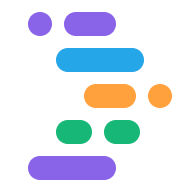Vous pouvez déployer votre application Web ou Flutter directement depuis votre espace de travail Project IDX à l'aide de plusieurs méthodes, y compris Firebase Hosting et Google Cloud Run.
Firebase Hosting
Avant de déployer votre application sur Firebase Hosting, créez un projet Firebase et enregistrez votre application.
Si vous ne disposez pas des autorisations de projet Firebase requises, vous pouvez demander au propriétaire d'un projet Firebase de vous attribuer le rôle approprié dans les paramètres IAM de la console Firebase. Si vous avez des questions sur l'accès à votre projet Firebase, y compris sur la recherche ou l'attribution d'un propriétaire, consultez la section Autorisations et accès aux projets Firebase.
Pour déployer votre application sur Firebase Hosting depuis IDX, procédez comme suit:
Ouvrez votre espace de travail Project IDX.
Cliquez sur l'icône IDX dans le panneau de navigation pour ouvrir le panneau IDX du projet et développer la section Firebase Hosting.
Cliquez sur Authentifier Firebase Hosting, puis suivez les instructions dans la fenêtre du terminal pour authentifier votre compte Firebase.
Cliquez sur Initialiser Firebase Hosting, puis suivez les instructions dans la fenêtre du terminal pour configurer votre configuration de déploiement.
Pour déployer votre application, cliquez sur Déployer en production ou Déployer sur le canal dans la section Firebase Hosting du panneau Project IDX.
Cloud Run
Avant de déployer une application à l'aide de Cloud Run, assurez-vous de configurer un projet Google Cloud et d'activer la facturation.
Ouvrez votre espace de travail Project IDX.
Cliquez sur l'icône IDX dans le volet de navigation pour ouvrir le panneau IDX du projet, puis cliquez sur Déployer sur Cloud Run.
Sélectionnez l'option Autoriser cet espace de travail à accéder aux ressources Google Cloud à l'aide de mon compte Google, puis sélectionnez un projet Google Cloud avec la facturation activée dans les boîtes de dialogue.
Cliquez sur Authentifier dans la section Cloud Run du panneau IDX, puis suivez les instructions pour vous authentifier.
Cliquez sur Déployer, puis suivez les instructions pour configurer votre configuration de déploiement et déployer votre application.